Politica parolă în directorul activ
Introducerea parolei atunci când vă conectați pe calculator este o componentă esențială a securității în domeniu. Controlul politicii parola utilizatorului (parola de complexitate, lungime minimă, etc.) este una dintre cele mai importante sarcini pentru administratori. In acest articol voi detalia schimbarea la o politică de parole GPO pentru toți utilizatorii din domeniu, precum și descrie modul de a face o politică de parole excepție pentru unii utilizatori sau grupuri de utilizatori.
parola domeniu obiect de politică configurat GPO- implicit Politica de domeniu. care se aplică tuturor calculatoarelor din domeniu. Pentru a vizualiza sau face modificări la politica de parole, trebuie să executați snap „Group Policy Management“, găsiți prestabilită Politica de domeniu. click pe butonul din dreapta al mouse-ului și selectați „Change“.
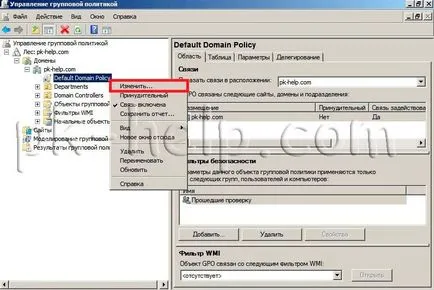
Vizualizeaza „Computer Configuration“ - „Politici“ - „Configuration Windows“ - „Security Settings“ - „Politici de cont“ - „Politica parola“ în fereastra din dreapta veți vedea setările de parolă, care sunt aplicate domeniului.

Parametrul specifică utilizată pentru stocarea parolelor de criptare reversibile în cazul în care sistemul de operare.
Pentru a schimba setarea, trebuie doar să apăsați pe el, și specificați o valoare. Permiteți-mi să reamintesc aceste setări se vor aplica la toate calculatoarele din domeniu.
Dificultățile apar în cazul în care aveți un domeniu ar trebui să fie o excepție, care este, un utilizator sau grup de utilizatori care necesită alte condiții de politica de parole. În acest scop, ar trebui să fie utilizată politica de parole granulară. Aceste politici reprezintă clasă separată obiect AD care acceptă setările de politică parola granulară: Setările de politică obiecta PSO (Setări parolă Object). Politicile parola Granular nu sunt puse în aplicare ca parte a politicii de grup nu se aplică GPO pot fi aplicate separat pentru utilizator sau de grup la nivel mondial.
Pentru a configura, trebuie să rulați Adsiedit.msc, PSO, pentru acest clic pe butonul „Start“. în caseta „Run“. introduceți "Adsiedit.msc" și apăsați butonul "Enter".

Dați clic pe „OK“, pentru a selecta setările implicite din caseta de dialog „Setări conexiune“ sau în câmpul Nume, introduceți numele FQDN al domeniului în care doriți să creați OSP, și apoi faceți clic pe butonul „OK“.
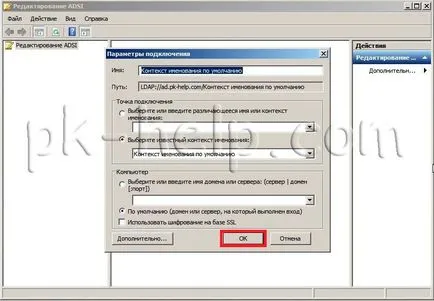
Apoi, du-te de-a lungul calea „DC =<имя_домена>"-" NC = Sistem "-" NC = Parola setings Container“.
Faceți clic cu butonul din dreapta „NC = Parola setings Container“. faceți clic pe "Create". și apoi selectați „obiect“.

În caseta de dialog Creare obiect, în Select o clasă, faceți clic pe atributul FDS PasswordSettings (cum ar fi o selecție nu va fi, pentru că atributul este unul), apoi faceți clic pe „Next“.
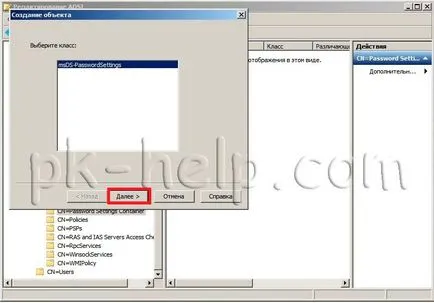
Expertul va crea un obiect aplicația Setări parolă parolă obiect. Va trebui să specificați o valoare pentru fiecare dintre următoarele 10 atribute. Mai jos este un tabel cu o scurtă descriere și valori posibile de atribute.